Pie de página - Estilo de página
El pie de página es un área que se define en la zona inferior de la página, en el espacio comprendido entre el borde inferior del papel y el margen inferior. Éste se repite de forma automática en todas las páginas del documento que tengan asignado el estilo de página para el que se define. Puede contener texto e imágenes y se le puede agregar un borde y/o un relleno de fondo.
Desde la pestaña Pie de pagina del diálogo Estilo de página de OpenOffice Writer marcaremos Activar pie de página para que el estilo de página muestre el pie de página.
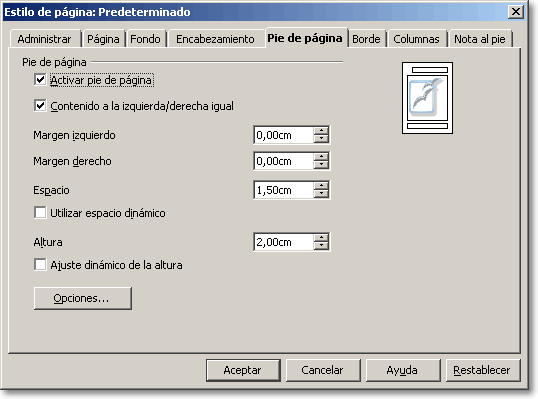
 ¡Truco! |
El pie de página también se puede activar desde el menú Insertar, opción Pie de página. Deberás elegir entre los distintos estilos de página definidos (por defecto, sólo existe el estilo Predeterminado) |
Tras activar el pie de página en la miniaturas del diálogo se mostrará una representación del espacio y dimensiones que tiene definidos.
 ¡Truco! |
Para ver el área que ocupa en la página es recomendable activar desde el menú Ver la opción Límites de texto) |
Propiedades del pie de página
- Contenido a la izquierda/derecha igual: Activándolo las páginas pares e impares comparten el mismo pie de página. Si lo desmarcas, puedes definir pies de página diferentes para páginas pares e impares.
- Margen izquierdo y Margen derecho: Introduce la cantidad de espacio que se debe dejar entre el borde de la página y el borde del pie de pagina.
- Espacio: Indica la cantidad de espacio que deseas dejar entre el borde inferior del pie de pagina y el margen inferior de la página. Si lo prefieres, activa Utilizar espacio dinámico que anula la configuración de Espacio y permite que el pie de pagina se extienda al área entre el pie de pagina y el texto del documento de forma dinámica según el diseño que realices.
- Altura: Escribe la altura que deseas reservar para el pie de pagina, o bien activa Ajuste dinámico de la altura que ajusta de forma automática la altura del pie de pagina a su contenido.
En la miniatura de la derecha puedes ver una vista previa de la selección actual.
El botón opciones
Desde el botón Opciones puedes definir:
- Aplicar un borde al área que ocupa el pie de página
- Definir un color o una imagen de fondo para el área que ocupa el pie de página.
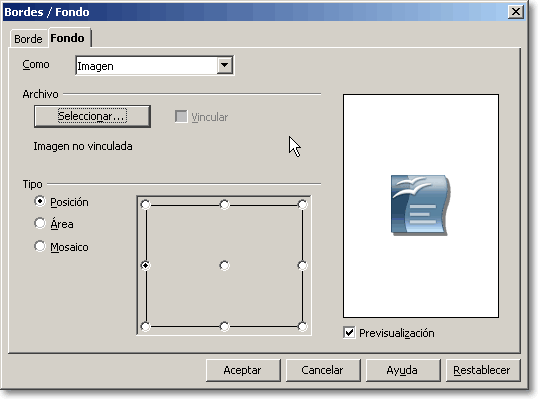
Al igual que comentamos en el apartado Encabezado de página al definir una imagen como fondo de página, es conveniente que adecues previamente el tamaño y la transparencia o el efecto marca de agua de la imagen a insertar. Como en el encabezado, podemos insertar imágenes, textos y campos especiales en el pie de pagina.
Veamos algunos casos interesantes en el tema siguiente.